ソニー・インタラクティブエンタテインメント(SIE)の新型家庭用ゲーム機「PlayStation 5」(PS5、プレステ5)が日本で発売されて2カ月が経過しました。いまだに品薄傾向ですが、単発的に店頭でも販売されるケースも確認され始めました。
PS5の“実力”を余す所なく発揮するには、組み合わせて使うテレビやパソコン用ディスプレイ(以下、特記のない限りまとめて「ディスプレイ」)も重要です。この記事では、その助けとなる情報を紹介しつつ、おすすめのディスプレイを紹介します。

対応するディスプレイの解像度は?
PS5の目玉となる機能として4K(3840×2160ピクセル)/8K(7680×4320ピクセル)出力への対応と、4K/120Hzへの対応が挙げられます(8Kは、後日行われるソフトウェア更新で対応します)。
「4K」や「8K」は画面の「解像度」を意味します。解像度は高ければ高いほどきめ細かい表示を実現できます。詳しい説明は、過去の記事を参照してください。
表示がきめ細かくなると、1枚の画面に表示できる情報量が増えます。例えば、いわゆる「FPS(一人称視点のシューティングゲーム)」をプレイする場合、より広い範囲を見渡せるようになるので、プレイを有利に進められるようになると言われています。
1月15日現在、PS5が対応する解像度は以下の通りです。なお、8K(4320p、7680×4320ピクセル)表示は後日行われるソフトウェア更新で対応します。
- 720p(HD、1280×720ピクセル/プログレッシブ投影)
- 1080i(フルHD、1920×1080ピクセル/インターレース投影)
- 1080p(フルHD、1920×1080ピクセル/プログレッシブ投影)
- 2160p(4K、3840×2160ピクセル/プログレッシブ投影)
上記の解像度は、PS5がつないだテレビやディスプレイ(以下まとめて「ディスプレイ」)に合わせて自動選択します。自動選択ができない場合など、意図的に出力解像度を変更したい時は手動変更も可能です。ゲームをプレイする際は、「ゲームが対応する解像度」と「ディスプレイへの出力解像度」のうち“低い”方が優先されます。
なお、PS5は1440p(WQHD、2560×1440ピクセル/プログレッシブ投影)に対応していません。WQHDディスプレイをつなぐと、一部の例外を除き「1080pディスプレイ」として認識され1080pの映像が出力されます。
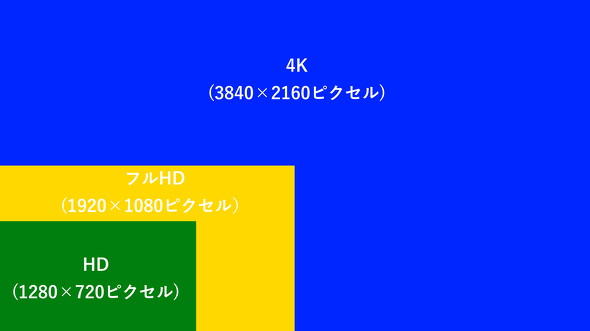 1月15日現在においてPS5が出力できる解像度を模式的に表した図。4K(3840×2160ピクセル)は、フルHD(1920×1080ピクセル)の画面を4枚並べたものと同等です
1月15日現在においてPS5が出力できる解像度を模式的に表した図。4K(3840×2160ピクセル)は、フルHD(1920×1080ピクセル)の画面を4枚並べたものと同等です対応するリフレッシュレートは?
ディスプレイの1秒間当たりの画面更新回数のことを「リフレッシュレート」と言います。単位は「Hz(ヘルツ)」で、数値が大きいほど画面の表示が滑らかになります。
パソコンの場合、リフレッシュレートの高いディスプレイを使うと、Webブラウザやワープロソフトのスクロールがスムーズになります。そのメリットはゲーム、特にFPSをプレイする際にもあります。「人物」や「物体」の動きをより早く察知できるのです。
現行のディスプレイのほとんどは、少なくとも60Hz(秒間60回の画面更新)に対応しています。PS5は、最大で120Hz(秒間120回の画面更新)の映像を出力可能で、これを4Kまで維持できます。PS5が出力する映像の最大リフレッシュレートは、ディスプレイに合わせて自動的に決定されます。
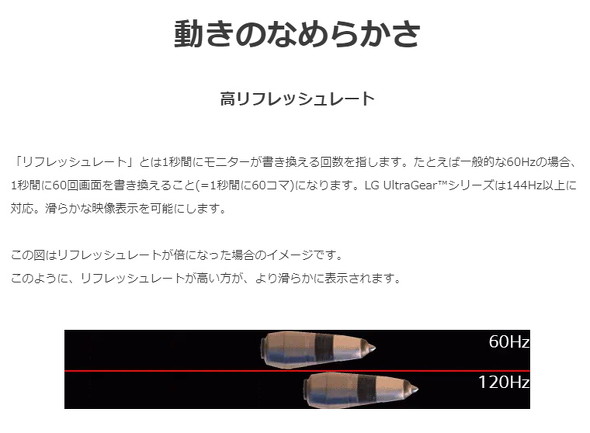 リフレッシュレートが高いほど、滑らかな表示に対応します。ただし、ディスプレイ側と映像出力機器側(PS5など)の双方で対応が必要です(出典:LGエレクトロニクス)
リフレッシュレートが高いほど、滑らかな表示に対応します。ただし、ディスプレイ側と映像出力機器側(PS5など)の双方で対応が必要です(出典:LGエレクトロニクス)PS5で高リフレッシュレート出力したい場合の注意点
PS5でリフレッシュレート120Hzの映像を出力する場合、注意すべきことが幾つかあります。注意点を踏まえてディスプレイ選びをしないと「銭失い」になる可能性もあるので、以下の事項は心に留めておいてください。
ディスプレイの「HDMI入力端子」の仕様をよく確かめる(特に4K以上)
先述の通り、PS5は出力する映像の解像度とリフレッシュレートをディスプレイに合わせて自動決定します(解像度は手動設定も可能です)。
自動決定に際して、PS5はディスプレイからHDMIケーブルを介して対応する解像度とリフレッシュレートの情報を取得します。ディスプレイが「私は120Hz入力に対応してますよ!」という信号を返してくると、PS5が120Hz出力できるようになる、ということです。
ただ、120Hz表示に対応しているにも関わらず、HDMI端子が「120Hz入力できる」という信号を出力できないディスプレイもあります。このようなディスプレイの場合、PS5は「120Hz出力はできないな……」と判断するため、120Hz出力ができません。
これはHDMI端子の「バージョン」に起因するものです。HDMI端子のバージョンについては、過去の記事で詳細を説明しています。
HDMI端子のバージョンと対応するリフレッシュレートの関係は以下の通りです。
- HDMI 1.3〜1.4:フルHDは60Hz超対応、4Kは30Hzまで
- HDMI 2.0/2.0a:フルHDは60Hz超対応、4Kは60Hzまで
- HDMI 2.1:フルHD、4Kは60Hz超対応
4Kディスプレイの場合、比較的新しいモデルでないと60Hzにも対応できない恐れがあります。特にPS5に組み合わせる4Kディスプレイを探す場合は、HDMI端子のバージョンを“意識”してください。
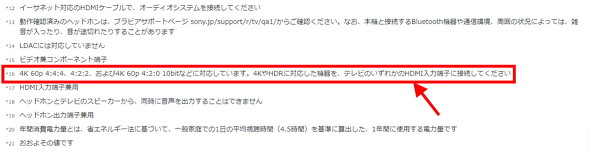 テレビの場合、スペック表にHDMI端子のバージョンが明記されてないことが少なからずあります。画像は「4K 60p」に対応していると示していますが、これは「4Kで60Hzの映像入力に対応している」という意味で、HDRに対応していることと合わせると「HDMI 2.0a」規格のHDMI入力端子を備えていることが分かります。
テレビの場合、スペック表にHDMI端子のバージョンが明記されてないことが少なからずあります。画像は「4K 60p」に対応していると示していますが、これは「4Kで60Hzの映像入力に対応している」という意味で、HDRに対応していることと合わせると「HDMI 2.0a」規格のHDMI入力端子を備えていることが分かります。 パソコン用のディスプレイ(モニター)の場合、対応しているHDMI規格を明記していることも少なからずあります。60Hz超のリフレッシュレートに対応しているディスプレイを探している場合は、HDMI端子がHDMI 2.1に対応しているかどうか確認してください。このディスプレイは「HDMI 2.0」なので120Hz入力に対応できません
パソコン用のディスプレイ(モニター)の場合、対応しているHDMI規格を明記していることも少なからずあります。60Hz超のリフレッシュレートに対応しているディスプレイを探している場合は、HDMI端子がHDMI 2.1に対応しているかどうか確認してください。このディスプレイは「HDMI 2.0」なので120Hz入力に対応できませんPS5の設定を確認する
PS5では、ゲームの描画(グラフィックス)設定を「画質優先」と「パフォーマンス優先」から選択できます。画質優先は「フレームレート(秒間の描画回数)よりも高画質で描画することを優先する」設定で、パフォーマンス優先は「画質よりも高いフレームレートを優先する」設定です。
標準の描画設定は「画質優先」で、120Hz出力は“無効”となります。120Hzの映像をPS5から出力したい場合は、120Hzに対応するディスプレイとつないだ上で、以下のように設定を変更してください。
- ホーム画面の歯車アイコンを選択する
- 設定画面に入ったら「セーブデータとゲーム/アプリ設定」を選択する
- 「ゲームプリセット」を設定する
- 「パフォーマンス優先と画質優先」を「パフォーマンス優先」に変更する
設定を変更後、設定画面の「スクリーンとビデオ」→「映像出力」と進み、「映像出力情報」に表示されているリフレッシュレートを確認してください。「120Hz」と表示されていれば、120Hz出力する準備はできています。
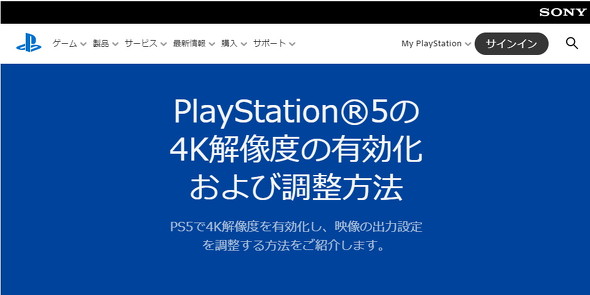 問い合わせが多いのか、SIEのWebサイトにはPS5における4K出力に関するヘルプページが用意されています
問い合わせが多いのか、SIEのWebサイトにはPS5における4K出力に関するヘルプページが用意されていますゲームの設定を確認する
PS5の設定を変更すれば120Hz出力ができる……とは限りません。ゲーム側でも設定変更が必要な場合があります。設定が必要なゲームの場合、PS5の設定を変更してからゲームを起動し、ゲーム内の設定画面で然るべき設定を行ってください。
PS5で120Hz表示できるおすすめディスプレイ
PS5における120Hz(120fps)表示に対応するディスプレイのうち、特におすすめするモデルは以下のものです。
おすすめ以外のモデルを買う場合は、先述の通りディスプレイのリフレッシュレートとHDMI入力端子の規格をよく確認してから購入してください。
フルHDディスプレイ
4Kディスプレイ(フルHD入力時のみ120Hz対応)
4Kディスプレイ(4K入力時も120Hz対応)
PS5で120Hzに対応するゲームタイトル
PS5のゲームタイトルのうち、主要な120Hz(120fps)出力対応タイトルをピックアップします。
からの記事と詳細 ( 「PlayStation 5」のフルスペックを引き出せるディスプレイの条件は? おすすめモデルも紹介【2021年最新版】 - ITmedia )
https://ift.tt/3oTpzTF
科学&テクノロジー
No comments:
Post a Comment